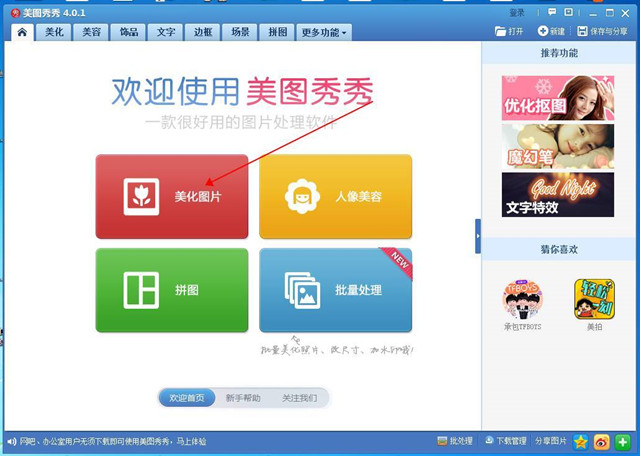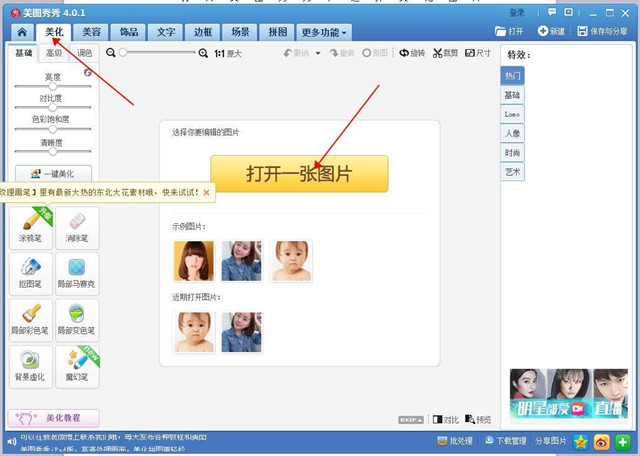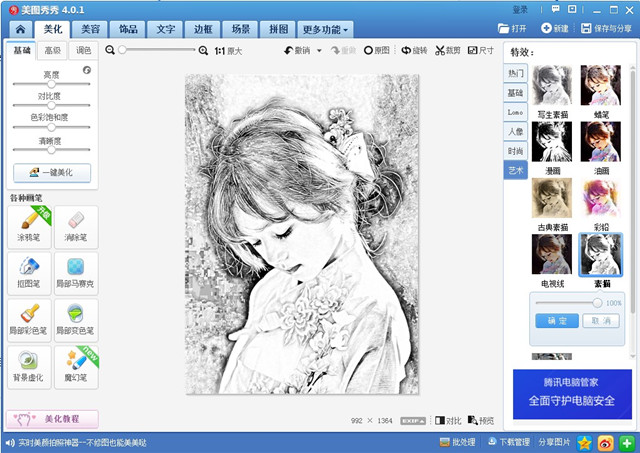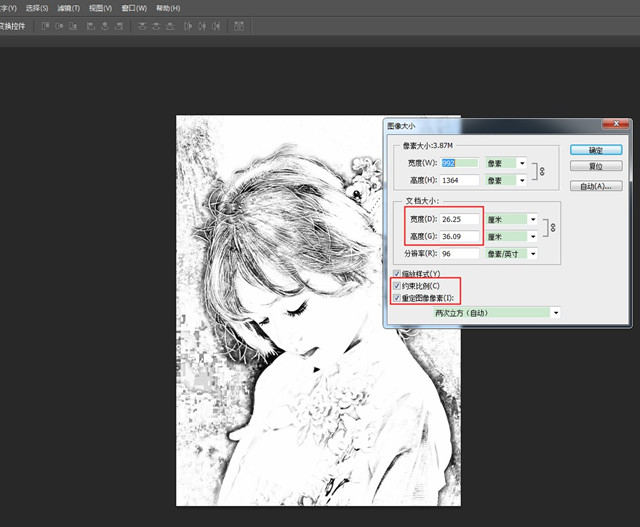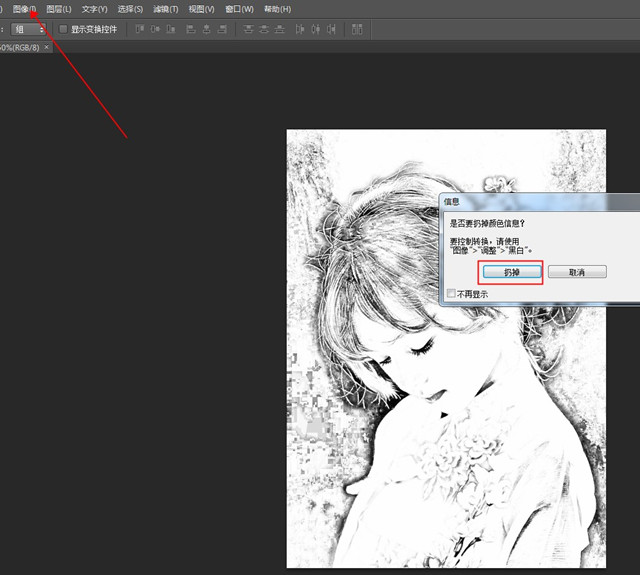长沙激光打标机厂家教你怎么打标照片
来源:未知作者:admin 日期:2020-05-12 浏览:83

-
誉强长沙激光打标机教你怎么打标照片,首先安装Photoshop软件(简称PS)和美图秀秀软件;准备好自己要雕刻的图保存电脑桌面上;打开美图秀秀,选择美化图片。
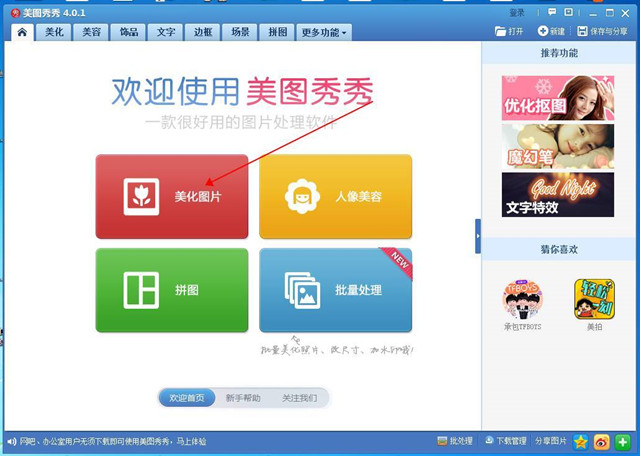
2.打开美化点击打开一张图片选择自己要雕刻的图片打开。
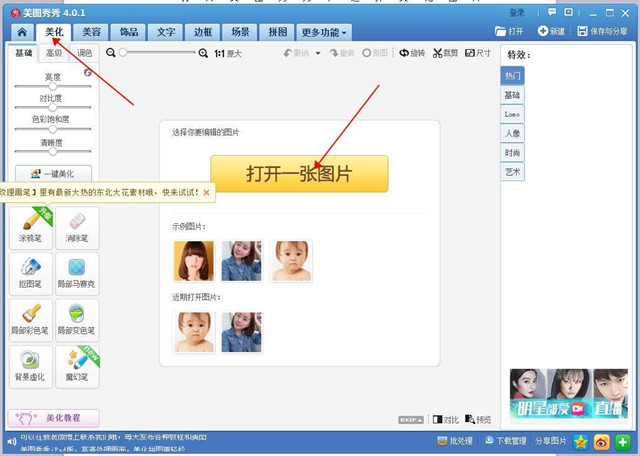
3.点击艺术然后点击素描,图片就变成黑白的了,然后点击下确定。
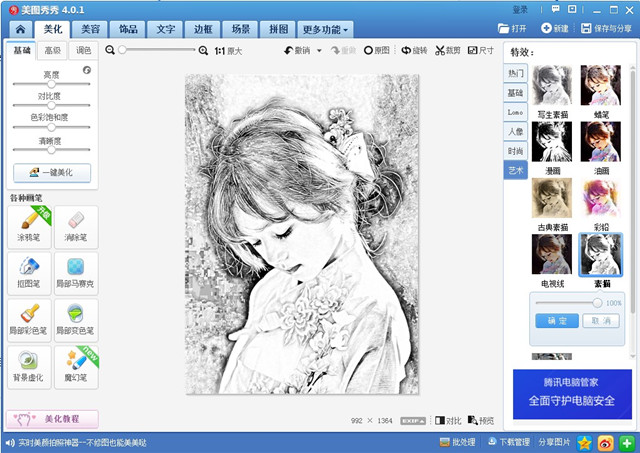
4.因为改成黑白颜色后颜色比较淡,所以可以点击下蜡笔,然后点击确定,如果感觉颜色深重可以就点击一次蜡笔就可以了,如果想再次加重颜色,可以再次点击蜡笔。颜色加重后背景的颜色也跟着变重了,可以点击右侧的亮度和对比度进行调整下。图片这里用美图秀秀就完成了点击右上角的保存,然后保存下来就可以了保存成BMP格式。

下面是用PS处理保存好的处理好的图片的操作:
-
打开PS软件,然后点击文件,打开,选择刚才处理的图点击打开,确定。然后点击图像图像大小。输入要雕刻的尺寸尽量保持宽和高的比例不变,如果像素变化比较多可以去掉下面重新定位图像像素的对号直接设置尺寸就可以。
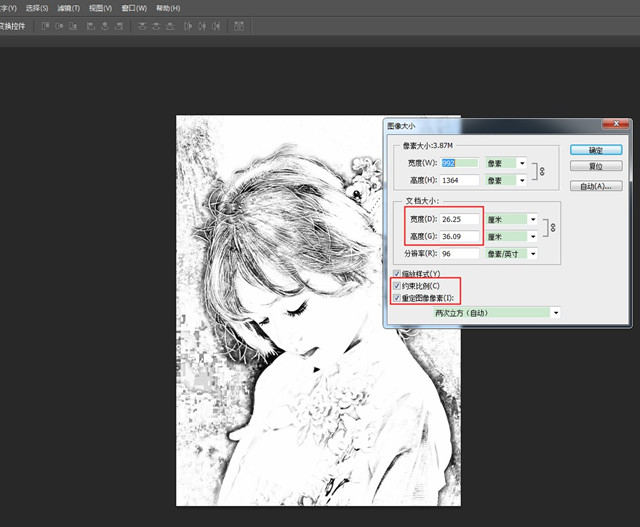
-
如果图像显示的尺寸正好就不需要点击缩放工具了。如果图像显示比较小,可以点击下面的缩放工具可以放大一些;然后点击图像模式灰度然后点击扔掉。
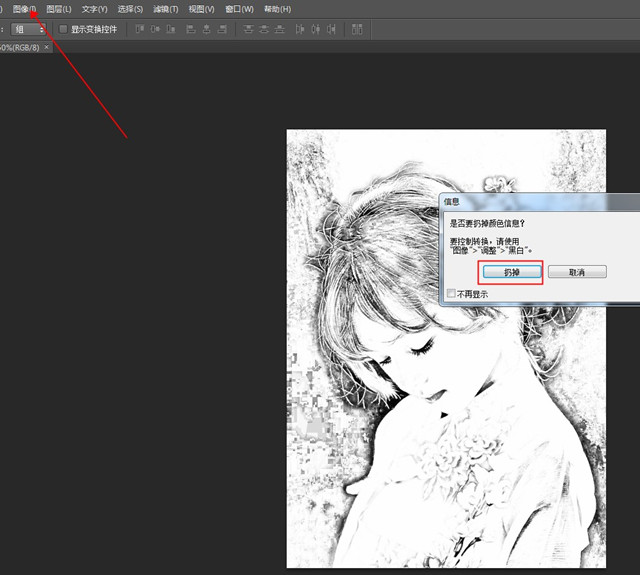
-
再次点击图像模式位图,输出输入的越大越密集,一般建议三百到八百之间下面选半调网屏点击确定,频率越大点越密集形状选圆形点击确定。把做好的图片导入激光打标软件接下来就耐心等待激光打标机把你的创意变成精美的成品吧。
-
当然对于照片的质量激光设备也是有要求的,因为照片激光打标机不是打印机,说通俗点,照片激光打标机打标图案的时候是根据图案的分辨率来打标的,图片颜色深的地方打出来颜色就深一点,图片颜色浅的地方打出来颜色就浅一点。光纤激光打标机并不能根据图案的颜色做出调整打出相应的颜色。在物体上打标出来的颜色是基于物体本身的颜色而不同的,有些材质的颜色我们是可以打出很多种来,比如不锈钢,甚至可以打出五颜六色来。但是 不管是打标哪一种颜色都是需要事先对参数进行适当的调节。调节好之后参数在打标过程中是不变的,所以我们的图片如果是颜色很丰富,但是颜色之间对比度不高的那种的话,用光纤激光打标机打标出来之后就会丢失大量的细节,很多对比度不高的地方可能出来之后是一种颜色,就糊在一起了。最好用对比度非常高的图片。打出来图像还原度就比较高。激光打标机软件上识别的图案,使用COREDRAW来做(这样可以除掉很多不必要的细节)。然后就算图片没问题了,但是要打出那么明显的深度对比来也是不容易。光纤激光打标机打标图案线条简单,深度比较统一的图会比较好。
人物图片:人物轮廓清晰,人物与背景颜色及对比度反差较大,亮度适中;
景物图片:主体景物(突出景物)与背景颜色及对比度反差较大,亮度适中;并尽可能的减少细微景物,若激光器
较好可选择细节鲜明突出的图片,条件允许时尽量不要选择细节本身都带有各种毛刺的景物;
含文字图片:根据突出文字或突出图片的侧重点不同采取不同的处理方式。若要求突出文字且直接标刻位图效果不好时,可将原图片中的文字提取出来用矢量图形式标刻,用EzCad2.0软件或CorDRAW及其他软件均可。方法如下:将原图片导入EzCAD2.0软件或CorDRAW软件,在软件中绘制原图片中的文字,选择与图片中文字一致的字体或近似的字体,用软件中的“节点编辑”功能将绘制的文字与图片中的文字做到完全吻合,选择合适的填充类型及线间距(若有必要可将原图片中的文字剔除)标刻。
 正确设置软件参数
针对选择的标刻位图方式不同,有两种设置方式可供选择:“网点模式”和“调整点功率模式”。一般情况下,在金属材料上标刻位图时选择“网点模式”,在非金属材料及特殊情况下(例如在牛仔布类的材料上标刻位图)选择“调整点功率模式”较好。其中,“调整点功率模式”即我们常说的“灰度”标刻。
在参数的设定中,原则上是保证质量的同时兼顾速度,在质量可以满足要求的情况下尽量提高标刻速度。
基本参数解释:
固定DPI:即图形的分辨率,根据激光器的光斑大小而设定,一般在100—1000之间。DPI值越大,图像越清晰,但要求激光器的光斑也就越小,加工时间就越长。DPI:是指每英寸多少个点,1英寸等于25.4毫米。
反转:勾选此项表示图形的反向色彩,根据标刻的材料调节此项设置。
灰度:勾选此项表示将彩色图形按照灰度图形来处理,将彩色图形转变为256级的灰度图。
网点:类似于Adobe PhotoShop中的“半调图案”功能,使用黑白二色图像模拟灰度图像,用黑白两色通过调整点的疏密程度来模拟出不同的灰度效果。勾选此项表示用网点形式标刻图形,标刻后的图形为点阵式排列。
双向扫描:指加工时位图的扫描方向是双向来回扫描。若激光机的开始延时、结束延时设置不是很合适时,勾选此项会造成网点排列错位现象,所以一般不勾选此项。但用双向扫描速度会快一些。
打点模式:指加工位图的每个像素点时激光是一直开着,还是每个像素点开指定时间。此项设置要根据激光机的具体情况设定,有些激光机Q驱动电源在设定打点时间较少的情况下标刻时不会出光,应加大打点时间。一般为保证速度,此时间设置为激光机正好出光为准,功率较小时适当增加功率。
调整点功率:指加工位图的每个像素点时激光是否根据像素点的灰度调节功率。用此项设置时还应调节“功率映射”中的具体功率映射值,一般设定在3%-15%之间就可以了。(详细设置见后文说明)
扩展:两个“扩展”按钮分别可以对图形做一些简单处理和改变扫面方向及设定隔行扫描。根据特殊情况而定,因材料的纹理不同可能用到改变扫描方向,一般不必调节。
在“高级”参数按钮中,有:
跳转速度:指激光机在未出光情况下,
正确设置软件参数
针对选择的标刻位图方式不同,有两种设置方式可供选择:“网点模式”和“调整点功率模式”。一般情况下,在金属材料上标刻位图时选择“网点模式”,在非金属材料及特殊情况下(例如在牛仔布类的材料上标刻位图)选择“调整点功率模式”较好。其中,“调整点功率模式”即我们常说的“灰度”标刻。
在参数的设定中,原则上是保证质量的同时兼顾速度,在质量可以满足要求的情况下尽量提高标刻速度。
基本参数解释:
固定DPI:即图形的分辨率,根据激光器的光斑大小而设定,一般在100—1000之间。DPI值越大,图像越清晰,但要求激光器的光斑也就越小,加工时间就越长。DPI:是指每英寸多少个点,1英寸等于25.4毫米。
反转:勾选此项表示图形的反向色彩,根据标刻的材料调节此项设置。
灰度:勾选此项表示将彩色图形按照灰度图形来处理,将彩色图形转变为256级的灰度图。
网点:类似于Adobe PhotoShop中的“半调图案”功能,使用黑白二色图像模拟灰度图像,用黑白两色通过调整点的疏密程度来模拟出不同的灰度效果。勾选此项表示用网点形式标刻图形,标刻后的图形为点阵式排列。
双向扫描:指加工时位图的扫描方向是双向来回扫描。若激光机的开始延时、结束延时设置不是很合适时,勾选此项会造成网点排列错位现象,所以一般不勾选此项。但用双向扫描速度会快一些。
打点模式:指加工位图的每个像素点时激光是一直开着,还是每个像素点开指定时间。此项设置要根据激光机的具体情况设定,有些激光机Q驱动电源在设定打点时间较少的情况下标刻时不会出光,应加大打点时间。一般为保证速度,此时间设置为激光机正好出光为准,功率较小时适当增加功率。
调整点功率:指加工位图的每个像素点时激光是否根据像素点的灰度调节功率。用此项设置时还应调节“功率映射”中的具体功率映射值,一般设定在3%-15%之间就可以了。(详细设置见后文说明)
扩展:两个“扩展”按钮分别可以对图形做一些简单处理和改变扫面方向及设定隔行扫描。根据特殊情况而定,因材料的纹理不同可能用到改变扫描方向,一般不必调节。
在“高级”参数按钮中,有:
跳转速度:指激光机在未出光情况下,振镜
从一个点到另一个点的跳转速度。
跳转位置延时和跳转距离延时:表示给定振镜在完成每一次跳转后的稳定时间,给足够的延时时间让振镜稳定下来后再出光可保证光点圆滑。